Table of Contents
エクセルを無料で使いたい!Microsoft OfficeのExcelは有料だった

エクセルは、Microsoft社のOffice製品に含まれるアプリケーションの1つです。
電気屋さんなどでパソコンを購入すると最初からインストールされているため、無料ソフトと思われがちですが実は有料のソフトになります。購入代金の中に料金は含まれて購入しているのです。
Officeは仕事で役立つアプリケーションをまとめたもので、エクセルの他にワード、パワーポイントが含まれますが、どれも仕事の作業効率がアップする役立つものです。
そのため、Microsoft社のエクセルは無料ではありません。
エクセルを無料で使うことができないと分かりましたが、エクセルの代わりになるもので無料で使うことができるものをご紹介したいと思います。
その中であなた自身に合ったものがなければ、エクセルを購入すると良いかも知れません。
エクセルの金額についても後半ご紹介しますので、ぜひ参考にしてみて下さい。
エクセルを使うためにはOffice 2019かMicrosoft 365を購入することになります。
Office 2019は買い切りタイプになりますので、イメージしやすいでしょう。
Microsoft 365は年間or毎月で支払う方法の2パターンありますので、あなたの使い方に合わせてみると良いと思いますよ。
金額が気になる方はこちらのボタンをクリックしてください。記事の後半にジャンプできますよ!
エクセルの代わりになるものはあるの?無料で使える表計算ソフト

エクセルは表計算ソフトになりますが、エクセル以外で無料で使える表計算ソフトをご紹介します。
これらについて、どんなものなのか見ていきましょう。
Googleスプレッドシート
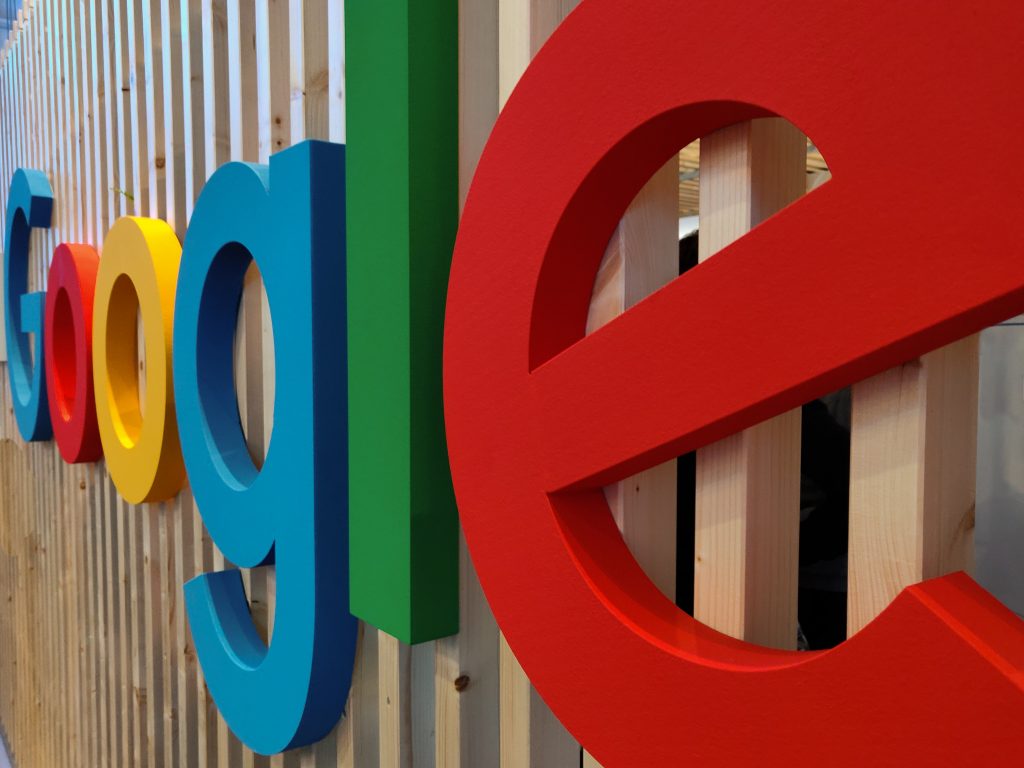
Googleスプレッドシートはブラウザー上で使用する表計算ソフトになります。
利用するためにはGoogleアカウントが必要で、アカウントさえあれば無料で利用できるのが特徴です。
エクセルに似たデザインのため、違和感なく使うことができます。
Googleスプレッドシートで作成したファイルをエクセルで出力することも可能で、逆にエクセルを読み込むこともできます。
Web上にあるファイルを同時に編集することも可能になるので、複数人で作業するときに便利。自動で保存されるため、パソコントラブルでデータが消えるといった心配もありません。
Excel Online
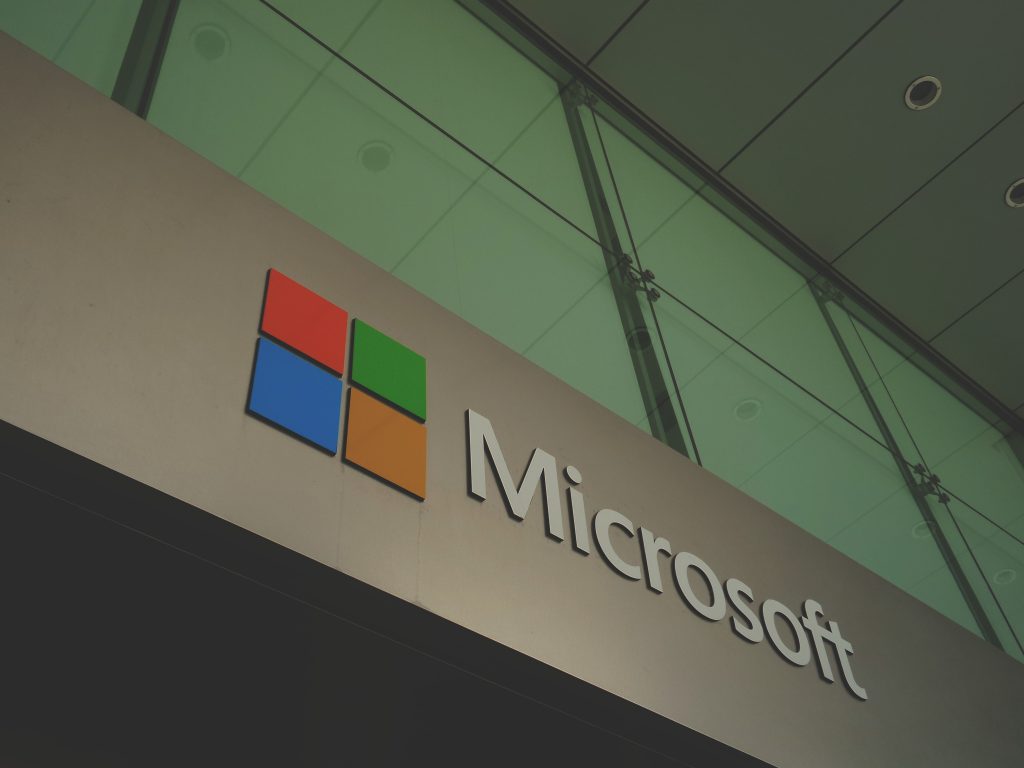
Excel Onlineはブラウザー上で操作する表計算ソフトで、エクセルと同じように使用することができます。
Microsoftのアカウントがあれば無料で利用することが可能で、エクセルファイルを開くことができます。
そのため、Officeのインストールされていないパソコンでエクセルのデータの内容を見ることも可能です。
また、エクセルデータはクラウド上で管理されているため、どのパソコンからもアクセスが可能です。
複数人で編集することもできるため、共同作業に向いているでしょう。
使い勝手は良いですが、パソコンにインストールするタイプのExcelと違い制限されている機能もあるため、Excel Onlineでは物足りないこともあるかも知れません。
Libre Office
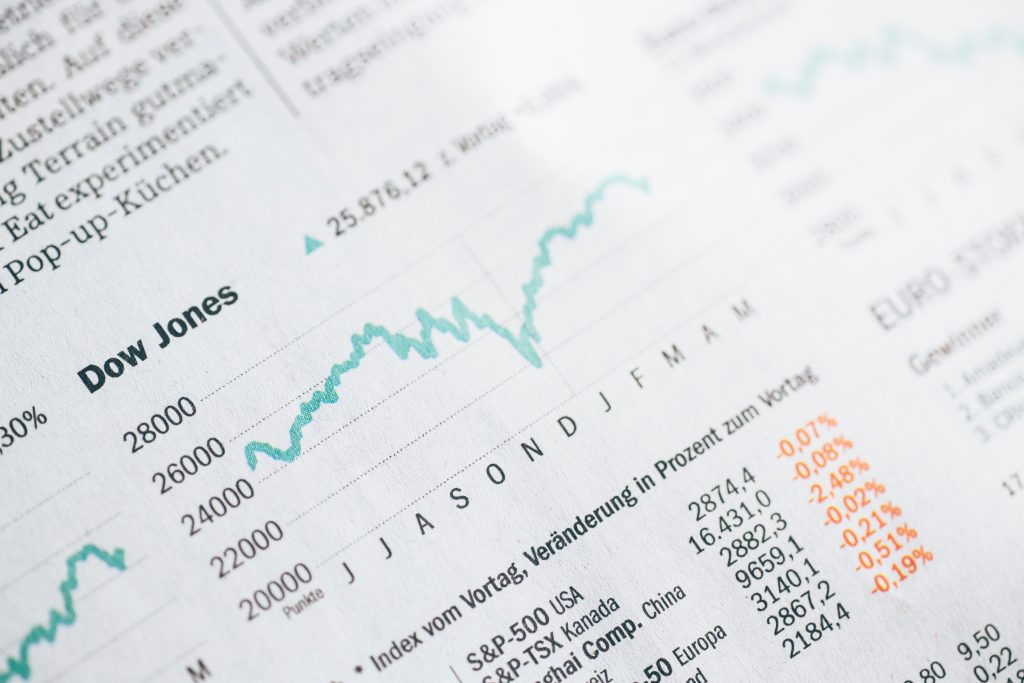
Libre Officeは無料で使えるインストールタイプのソフトです。
Microsoft Officeと似たソフトが用意されているため、Excel、Word、PowerPointを使いたい方にはおススメ!
OSを選ばずにWindowsだけでなく、Macにもインストールできるのが特徴です。
エクセルのデータをLibre Office用に変換することもできるため、互換性もあるのが嬉しいですね。
Mac版は標準だと英語表示になるため、日本語化する手順があるため、パソコン操作が得意じゃない方だとストレスに感じるでしょう。
無料ソフトのためMicrosoft Officeと同じように使えないこともあるため、サポートもありません。
問題があった時に自力で解決できないとあまりお勧めできません。
ファイルを保存したときの保存形式もMicrosoft Officeと違うため、仕事で使うことを考えているのであればお勧めしません。
自宅で作成したデータも会社で動かないといった問題が発生します。
Apache OpenOffice

Apache OpenOfficeはMicrosoft Office と互換性があるため、ExcelやWordのデータをオープンオフィスで開いて編集することができます。
編集したファイルをMicrosoft Officeで使うことのできるファイル形式で保存も可能です。
Microsoft Officeに含まれるアプリケーションを使えたり、Windowsだけでなく、Macで使えるます。
自宅でエクセルの代わりにデータを作成して印刷したり、PDFファイルに変換して保存する使い方もありでしょう。
Polaris Office
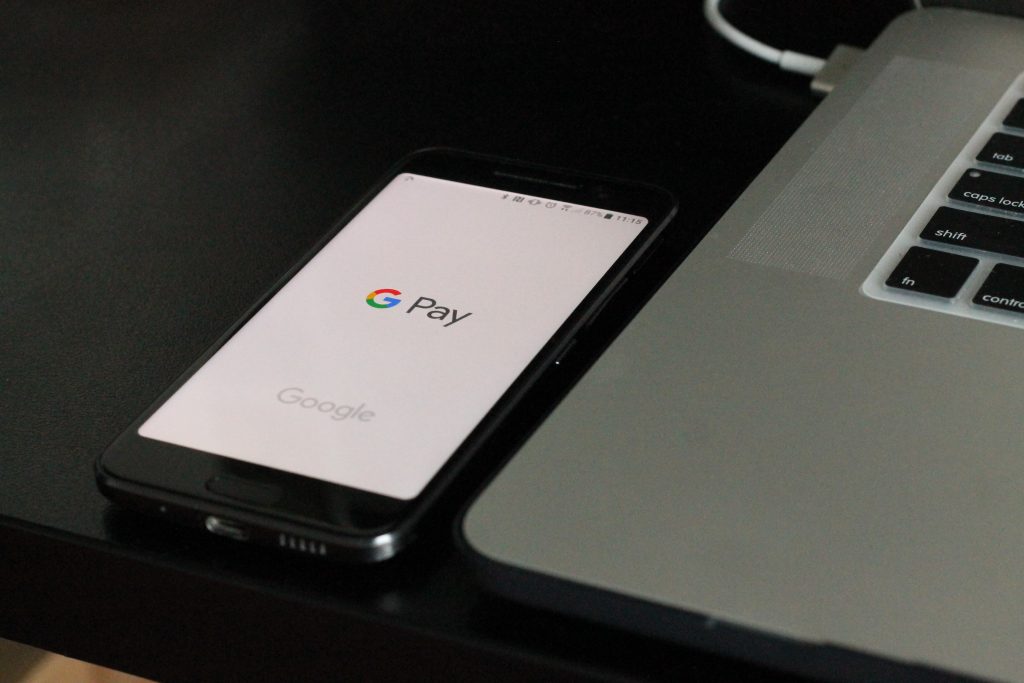
Polaris Officeは有料ソフトですが、用意されている体験版では製品版と同じようにすべての機能を使うことができます。
ただし体験版のため、30日間の使用期間があります。
値段は3,900円とパッケージ版もダウンロード版も変わりません。Microsoft Officeと比べると10分の1で購入できますね。
Polaris OfficeはMicrosoft Officeと互換性があるため、エクセルのファイルをPolaris Officeで開いて編集して、Microsoft Officeで開くこともできます。
有料ソフトのためMicrosoft Officeと同じように使いたいと考えてしまうでしょうが、それぞれのソフトで開きなおしたときに、余白や図形の位置にズレが発生するため使いにくいかも知れません。
Numbers

NumbersはMac版のエクセルに似たソフトで、APP Storeからダウンロードして無料で使うことができます。
作成したデータをExcelの形式で出力することができますが、Microsoft Excelで読み込むと図形などの位置がズレてしまうこともあるため、完全な互換性はないようです。
作成したデータをPDF出力することで、ズレのない文書は作成できますので印刷物を作るには良いでしょう。
iPhoneから操作ができるため、場所を選ばずに使用できるのは良いかも知れませんね。
WPS Office Spreadsheets

WPS Officeはキングソフトの製品で、Microsoft Officeの代わりを探すと見つかったりすものです。
有料ソフトにはなりますがMicrosoft Officeとの互換性が高く、複雑な使い方をしないのであればマイクロソフトのエクセルと同じように使うことができます。
気になる値段は
- エクセルとワードのみで4,190円
- エクセルとワードとパワーポイントの3つで5,690円
互換性も高いのに、値段は8分の1程で使用できるのはお得ですよね。
ただしマクロやVBAを使うようであれば、Microsoft Officeを使うことをおすすめします。
Microsoft Officeの金額は?気になる本家の金額をチェック
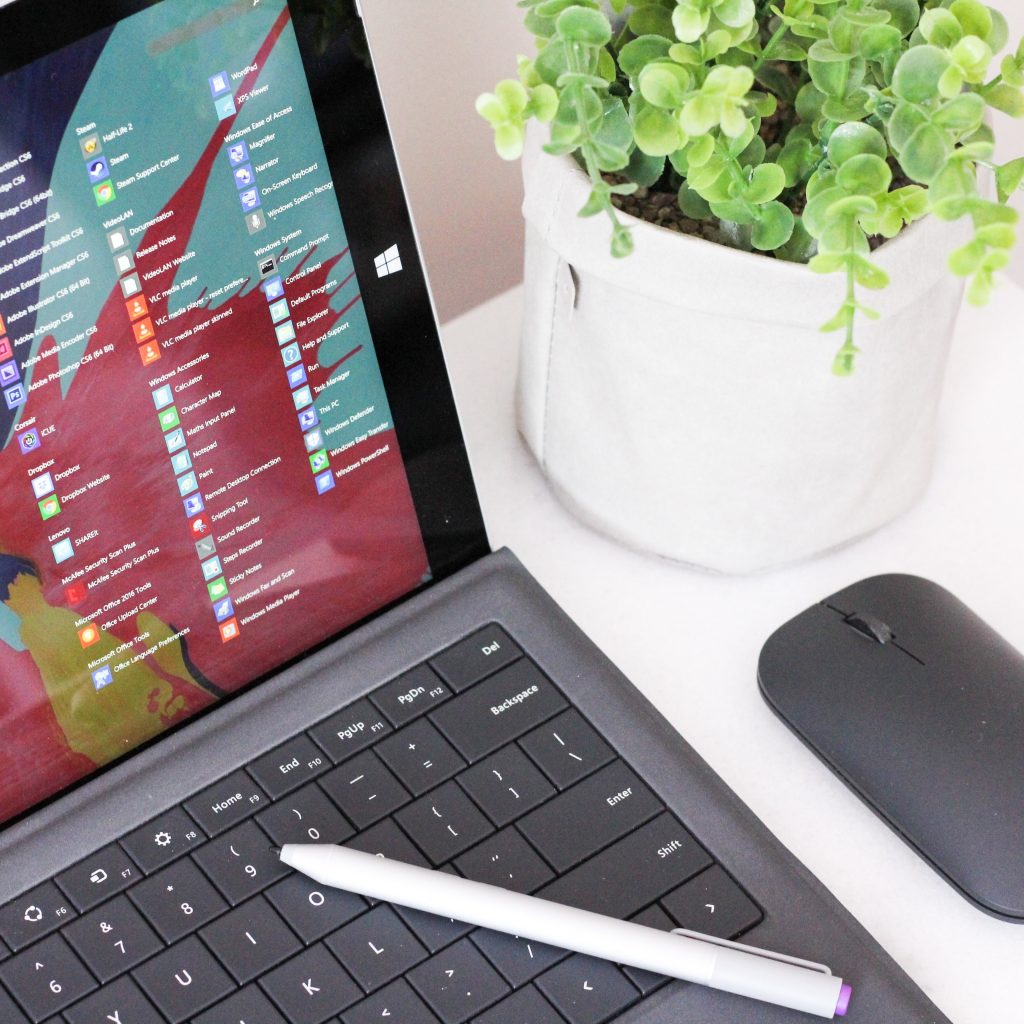
MicrosoftのExcelを利用するには、Office 2019の購入やMicrosoft 365の月額or年間契約のどちらかをする必要があります。
全く違うソフト名が2つ出てきたので、どう違うのかをお話しますね。
Office 2019とMicrosoft 365の違いって?

エクセルやワードを使うだけであれば、Office 2019とMicrosoft 365の差はありません。違いは
- Office 2019は買い切り版
- Microsoft 365はサブスクリプション版
と違いがあります。まとめて支払いをしてしまい、それ以降の支払いをしたくない方はOffice 2019をおススメします。長く使う場合は安く済みます。
Microsoft 365は月払い、年払いを選択できますので、利用期間を決めて安く済ませたい方におすすめします。常に最新の機能を使えるのも魅力的ですね。
金額を比較してみると、このようになります。
- Office Personal 2019:32,784円
- Office Home & Business 2019:38,284円
- Microsoft 365 Personal:年間12,984円(月間1,284円)
Office 2019のPersonalとBusinessの違いは使えるアプリケーションの違いで、PowerPointの有無の差になります。
パワーポイントはプレゼン資料を作成するソフトになりますので、使う必要がなければPersonalで問題ありません。
Microsoft 365についてはすべてのアプリケーションが利用できますよ。
購入サイトはこちらになりますので、参考にしてみて下さい。
エクセルを無料で使うためのまとめ

今回はエクセルを無料で使う方法を探してみましたが、Microsoft Officeを無料にする方法はありませんでした。
Microsoft Officeの代わりとなる、無料のソフトは多数あることが分かって頂けたと思います。
一部有料ソフトもありましたが、本家のMicrosoft Officeと比較しても格段に安いことは分かりました。
毎日パソコンは使わないけどレポート提出でエクセルが使いたいといった、期間が限定されるようであればMicrosoft 365の月額払いを検討してみてはいかがでしょうか?
最新状態のエクセルが使えるのは強みだと思いますよ。
